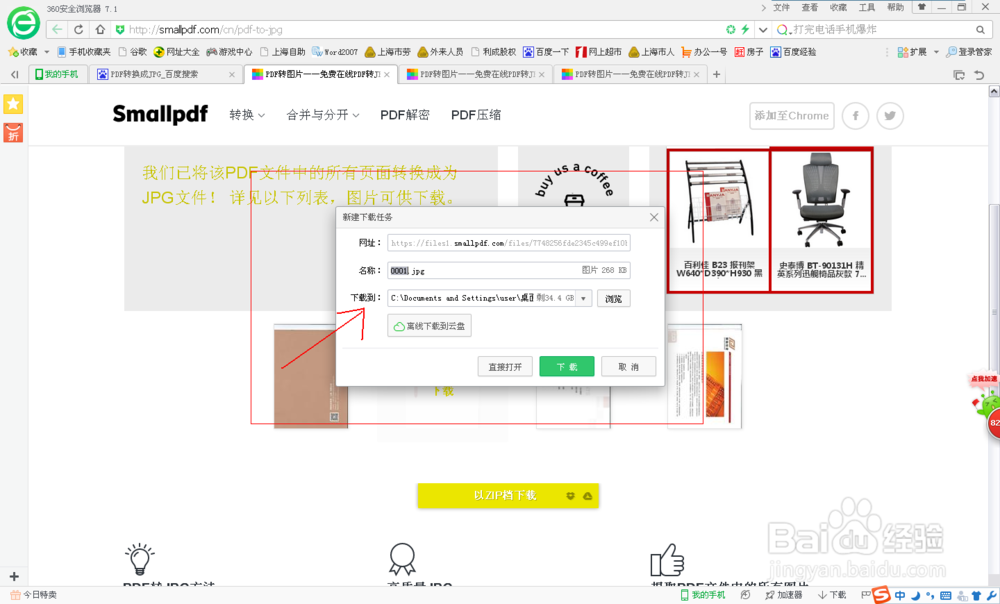1、在百度上搜索PDF转换成JPG,这样就会出现一个PDF转图片----免费在线PDF转JPG

2、点击进去,会出现一张大图一张小图,小图上面就有选择文件
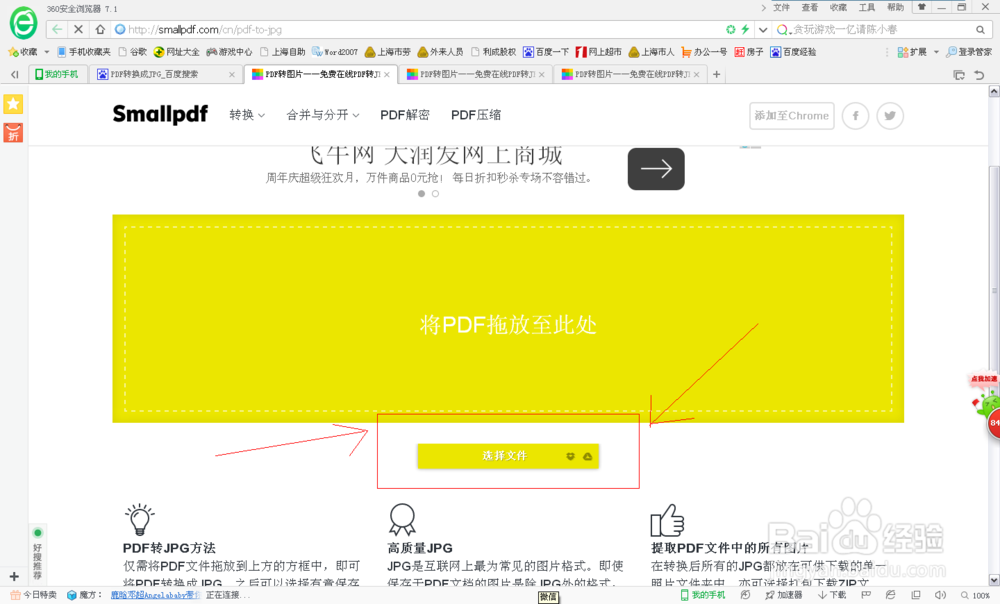
3、找到你需要转换的文件

4、选中你要转换的文件后毋队末哎它就会出现两个选择,提取单一图片和转换所有页面,这要根据自己的需要来确定,不过一般的话都是转换所有
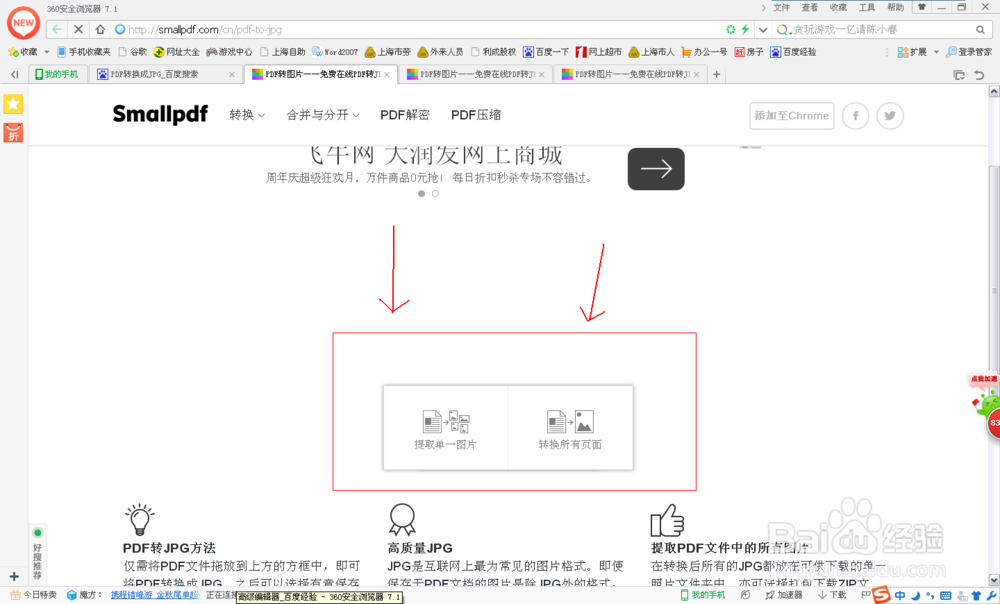
5、在根据自己的需要进行选择后,它就会自动进行转换,内容越多,转换起来的时间也就越久,下面有转换进度条,你可以看到转换的进度

6、转换好了之后你所有扫描的需要转换的文件都会展示出来
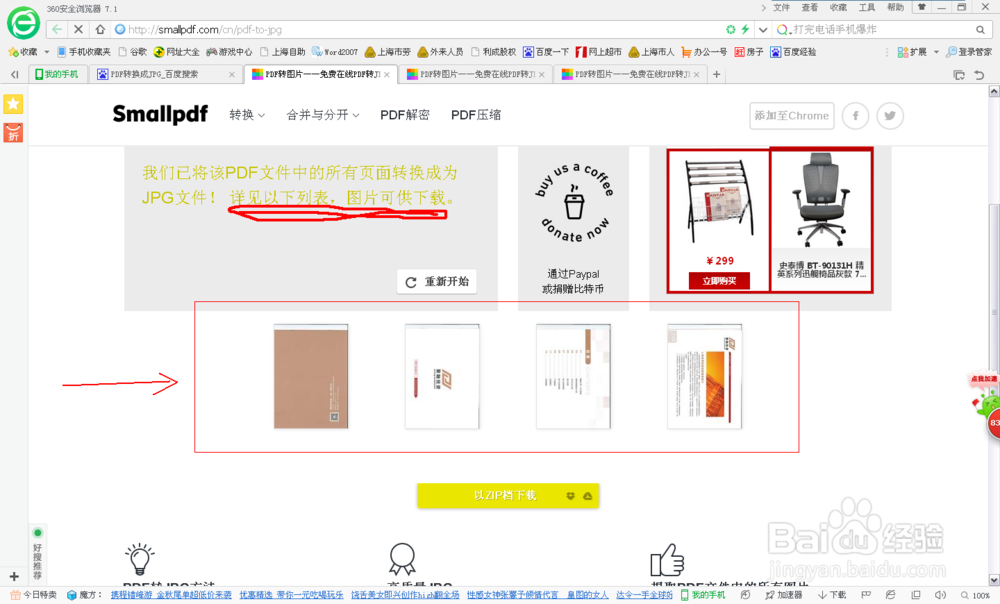
7、将鼠标的光标放在展示出来的文件的图片上,你就会看见下载两个字

8、把你要的文件下载到你方面查找的地方就行了,怎么样,是不是很方便?